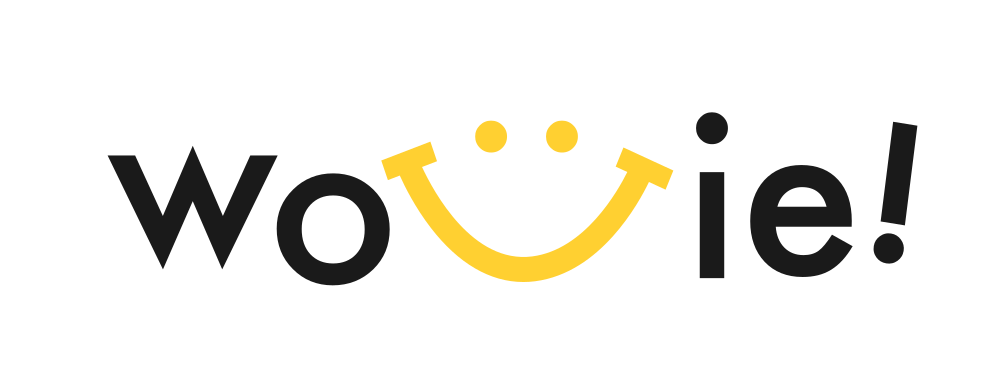エクセル勤務表の計算問題、介護施設のシフト管理を効率化!
エクセル勤務表の計算問題、介護施設のシフト管理を効率化!
この記事では、介護施設で働くあなたが抱える、エクセル勤務表の計算に関する悩みを解決します。シフトが複雑で、サービス提供時間内に何時間勤務できるのかを正確に把握するのが難しいと感じていませんか?この記事では、エクセルを使った具体的な解決策を提示し、あなたのシフト管理を効率化するお手伝いをします。
介護施設で、出勤時間内のサービス提供時間内にかかる時間帯の勤務時間を計算したいのですが、エクセルでの計算方法がわかりません。
例えば、
- 出勤時間: A 8:00~17:00 休憩1時間 8時間勤務
- 出勤時間: B 8:15~17:15 休憩1時間 8時間勤務
- 出勤時間: E 9:00~13:00 4時間勤務
- 出勤時間: F 9:15~16:30 休憩45分 6時間30分勤務
- サービス提供時間: 9:15~16:30 7時間15分
A、Bは7時間15分となり、Eは3時間45分、Fは7時間15分で良いのですが、シフト時間が人によってばらつきがあり、8:30~14:00で休憩45分の方がいたり、9:00~12:00で休憩なしの方がいたりと、計算が複雑になります。勤務時間の開始と終了、休憩時間を入力したら、サービス提供時間内に何時間勤務できるのかを自動で算出する方法を教えてください。
エクセル勤務表の計算問題、介護施設のシフト管理を効率化!
介護施設での勤務シフトは、スタッフの多様な働き方に対応するため、どうしても複雑になりがちです。特に、エクセルを使って勤務時間を計算する際、シフトの開始時間、終了時間、休憩時間の組み合わせによって、サービス提供時間内での勤務時間の算出が煩雑になることがあります。この記事では、そのような悩みを解決するために、エクセルを活用した具体的な計算方法をステップバイステップで解説します。さらに、シフト管理を効率化するためのヒントや、役立つ関数についても詳しく説明します。
1. 問題の整理と解決策の概要
まず、抱えている問題を整理しましょう。今回の問題は、
- スタッフの勤務時間(開始時間、終了時間、休憩時間)が異なる。
- サービス提供時間(9:15~16:30)内に、スタッフが何時間勤務したかを正確に計算したい。
ということです。この問題を解決するために、以下のステップで進めていきます。
- エクセルで勤務表を作成し、必要な情報を入力する。
- IF関数、MAX関数、MIN関数、TEXT関数を組み合わせて、勤務時間を計算する数式を作成する。
- 計算結果を分かりやすく表示するための書式設定を行う。
2. エクセル勤務表の作成
まず、エクセルで勤務表を作成します。以下の項目を列として設定します。
- A列: スタッフ名
- B列: 出勤時間(例: 8:00)
- C列: 退勤時間(例: 17:00)
- D列: 休憩時間(分単位で入力、例: 60)
- E列: サービス提供開始時間(9:15と固定)
- F列: サービス提供終了時間(16:30と固定)
- G列: サービス提供時間内の勤務時間(計算結果を表示)
上記項目を参考に、あなたの施設のシフトに合わせて項目を調整してください。
3. 勤務時間の計算:数式の作成
次に、勤務時間を計算するための数式を作成します。G列(サービス提供時間内の勤務時間)に以下の数式を入力します。
=MAX(0,MIN(F2,C2)-MAX(E2,B2)-D2/1440)
この数式の意味を詳しく解説します。
- MIN(F2,C2): サービス提供終了時間(F2)と退勤時間(C2)のうち、早い方を選択します。これは、退勤時間がサービス提供時間よりも早い場合に、サービス提供時間内で勤務した時間を正しく計算するためです。
- MAX(E2,B2): サービス提供開始時間(E2)と出勤時間(B2)のうち、遅い方を選択します。これは、出勤時間がサービス提供時間よりも遅い場合に、サービス提供時間内で勤務した時間を正しく計算するためです。
- MIN(F2,C2)-MAX(E2,B2): 上記で求めた2つの時間の差を計算します。これにより、サービス提供時間内での勤務時間の合計が算出されます。
- D2/1440: 休憩時間(D2)を分単位で入力されているので、時間を表す数値に変換するため、1440(24時間×60分)で割ります。
- MAX(0, …): 最終的に、計算結果が0未満になる場合(例えば、勤務時間がサービス提供時間内に全く含まれない場合)は0と表示するようにします。
この数式をG列の他のセルにもコピーして適用します。
4. 計算結果の表示形式
計算結果は、時間の形式で表示する必要があります。G列を選択し、セルの書式設定を行います。
- G列を選択します。
- 右クリックし、「セルの書式設定」を選択します。
- 「表示形式」タブで、「時刻」を選択します。
- 適切な表示形式(例: [h]:mm)を選択します。
- 「OK」をクリックします。
これで、勤務時間が時間と分で表示されるようになります。
5. シフト管理を効率化するためのヒント
エクセルでの計算に加えて、シフト管理をさらに効率化するためのヒントをいくつかご紹介します。
- シフトテンプレートの活用: 頻繁に利用するシフトパターンをテンプレート化しておくと、シフト作成の時間を短縮できます。
- 条件付き書式: 特定の条件(例: 勤務時間が短いスタッフを色分けする)に基づいて、セルの色を変えることで、シフトの課題を視覚的に把握できます。
- データの入力規則: 入力ミスを防ぐために、出勤時間や退勤時間の入力規則を設定します。
- 自動計算機能の活用: 総勤務時間、残業時間、休憩時間の合計などを自動的に計算する機能を追加すると、給与計算などの事務作業が楽になります。
- エクセル関数の活用: SUMIF関数、COUNTIF関数、VLOOKUP関数など、さまざまな関数を組み合わせることで、より高度な分析や集計が可能になります。
6. 成功事例
実際に、この方法を導入してシフト管理を効率化した介護施設の事例をご紹介します。
- 事例1: ある介護施設では、エクセルで作成した勤務表に上記の計算式を導入し、スタッフの勤務時間を自動計算できるようにしました。その結果、シフト作成にかかる時間が大幅に短縮され、人件費の管理も容易になりました。
- 事例2: 別の介護施設では、シフト管理システムとエクセルを連携させ、シフト情報を自動的にエクセルに反映させるようにしました。これにより、手作業での入力ミスが減り、正確な勤務時間管理が可能になりました。
7. 専門家からのアドバイス
シフト管理の専門家は、エクセルを活用したシフト管理の重要性を強調しています。専門家は、
- 正確な勤務時間管理は、人件費の最適化とスタッフのモチベーション向上につながる。
- エクセルは、シフト管理の基本的なツールとして非常に有効であり、カスタマイズ性も高い。
- シフト管理システムと連携することで、さらに効率的な運用が可能になる。
と述べています。
もっとパーソナルなアドバイスが必要なあなたへ
この記事では一般的な解決策を提示しましたが、あなたの悩みは唯一無二です。
AIキャリアパートナー「あかりちゃん」が、LINEであなたの悩みをリアルタイムに聞き、具体的な求人探しまでサポートします。
無理な勧誘は一切ありません。まずは話を聞いてもらうだけでも、心が軽くなるはずです。
8. まとめ
この記事では、介護施設におけるエクセル勤務表での勤務時間計算について、具体的な方法を解説しました。エクセルを活用することで、シフト管理の効率化を図り、人件費の最適化やスタッフの負担軽減に繋げることができます。今回紹介した数式やヒントを参考に、あなたの施設に合ったシフト管理方法を確立してください。
9. よくある質問(FAQ)
エクセルでの勤務時間計算について、よくある質問とその回答をまとめました。
Q1: 勤務時間の計算結果が正しく表示されない。
A: セルの表示形式が正しく設定されているか確認してください。時間形式(例: [h]:mm)になっている必要があります。また、数式に誤りがないか、入力した時間データに問題がないかを確認してください。
Q2: 休憩時間が正しく計算されない。
A: 休憩時間の入力形式が正しいか確認してください。分単位で入力する必要があります。数式内の休憩時間の計算部分(D2/1440)が正しく記述されているか確認してください。
Q3: シフトのパターンが複雑で、数式を応用するのが難しい。
A: シフトのパターンを整理し、それぞれのパターンに対応する数式を作成してください。IF関数を使って、シフトパターンごとに異なる計算を行うことも可能です。複雑な場合は、専門家に相談して、適切な数式を作成してもらうのも良いでしょう。
Q4: エクセル以外のシフト管理ツールはありますか?
A: はい、シフト管理に特化したクラウド型のツールが多数存在します。これらのツールは、シフト作成、勤務時間の自動計算、勤怠管理、給与計算など、様々な機能を備えています。あなたの施設のニーズに合わせて、最適なツールを検討することをおすすめします。
Q5: エクセルでシフト管理をする際の注意点は?
A: エクセルでのシフト管理は、手軽に始められる一方で、入力ミスや数式の誤りが発生しやすいという注意点があります。データのバックアップを定期的に行い、入力規則を設定してミスを減らすなどの対策が必要です。また、複数人で管理する場合は、ファイルの共有方法や権限設定にも注意が必要です。
10. さらにステップアップするためのヒント
エクセルでのシフト管理に慣れてきたら、さらにステップアップを目指しましょう。
- マクロの活用: VBA(Visual Basic for Applications)を使って、シフト作成を自動化したり、集計作業を効率化したりすることができます。
- 他のツールとの連携: シフト管理ツールや勤怠管理システムと連携することで、データのやり取りをスムーズに行うことができます。
- データ分析: 勤務時間データや人件費データを分析することで、シフトの最適化やコスト削減に役立てることができます。
これらのヒントを参考に、あなたのシフト管理スキルをさらに向上させてください。
“`